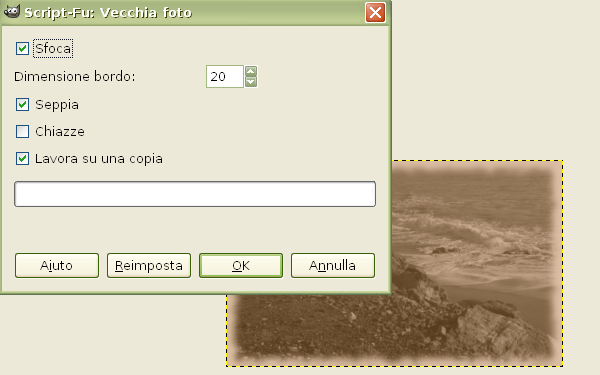
Anche nell’era della fotografia digitale il fascino delle vecchie fotografie su carta dai contorni incerti e dai colori sbiaditi resta intatto. GIMP dispone di filtri in grado di riprodurre almeno dal punto di grafico le medesime tonalità delle vecchie foto su carta fotografica ricreandone l’atmosfera.
Il filtro Vecchia foto di GIMP
Per ricreare l’effetto del tempo su una fotografia cartacea in generale si dovrebbe procedere modificando i bordi, applicando una sfocatura ed infine correggendo il colore attraverso una desaturazione ed eventualmente un filtro seppia. In GIMP però è disponibile un filtro denominato non a caso “Vecchia foto” che permette di automatizzare questo processo in una singola operazione e che nella maggior parte dei casi produce un risultato convincente.
Caricata l’immagine da modificare, per applicare il filtro andiamo nel menù “Filtri > Decorativi > Vecchia foto”. Otterremo in questo modo l’apertura della finestra di dialogo “Vecchia foto” che permette di definire i parametri del filtro.
Configurare il filtro Vecchia Foto
Analizziamo quindi le impostazioni ed i relativi effetti disponibili per il filtro “Vecchia foto” di GIMP:
- La casella “Sfoca” se spuntata applica una sfocatura gaussiana all’immagine riducendone la nitidezza ed accentuando l’effetto “vissuto” tipico delle vecchie foto.
- Il parametro “Dimensione del bordo” indica l’area di contorno dell’immagine a cui sarà applicato il filtro “Bordo frastagliato”. Anche in questo caso il parametro va a riprodurre la tipica usura delle vecchie foto sul bordo della carta. Ponendo a zero il parametro il filtro non viene applicato.
- Attivando la casella “Seppia” l’immagine viene convertita in toni seppia riproducendo un fenomeno tipico visbile delle vecchie foto in bianco e nero.
- Con la casella “Chiazze” è possibile far comparire sull’immagine macchie che rendono disomogenea la superficie.
Prima di applicare il filtro è preferibile spuntare la casella “Lavora su una copia” in modo da indicare a GIMP di conservare l’immagine originale. Scelti i parametri di azione il filtro si applica semplicemente cliccando sul pulsante “OK”.
